Olá galera neste post vou mostrar pra vocês como emular jogos de Nintendo 64 no seu celular com Android. A emulação para celulares ainda está bem atrasada com relação aos computadores desktop (Pelo menos é isso que eu acho quando os Pc’s usam Windows) mas já é possível você relembrar grandes clássicos da plataforma da Big N no seu celular usando Android. Nem todos os jogos tem emulações perfeitas, mas geralmente os mais famosos já rodam perfeitamente no celular. Os aplicativos da Playstore estão recebendo atualizações a todo momento, então se um jogo não roda, não custa nada esperar até sair uma nova atualização que resolva o problema. Para este tutorial será utilizado o Emulador do N64, MegaN64 e o gerenciador de arquivos Es File Explorer. Baixe estes dois arquivos, para isso clique nos links, e instale os dois no seu celular. Lembrando que neste blog tem vários jogos de Nintendo 64 para você baixar e jogar no seu celular. Para acessar a lista completa clique aqui. Então, daremos seqüência no tutorial. Vamos lá?
Veja também: Ferramentas que uso para ganhar dinheiro na internet
Na imagem abaixo você pode observar o momento do download do arquivo, direto da playstore.
Veja também: 8 ótimas ferramentas para divulgar seus vídeos do YouTube
Depois que terminar a instalação e você executar o MegaN64 pela primeira vez, aparecerá uma tela como esta. Dê um toque em Don’t Rate, pois você não vai querer avaliar o aplicativo agora.
Veja também: 6 ótimos sites para criar intro para vídeos
Veja também: O que você precisa saber antes de criar um canal no YouTube para ganhar dinheiro
Depois você vai clicar na opção Jogo, mas para isso você vai ter que colocar jogos no celular, caso você ainda não tenha nenhum jogo em seu celular clique aqui e baixe alguns para testar.
Veja também: Como ganhar dinheiro vendo vídeos do YouTube
Depois de baixar os jogos, vamos tirar da pasta padrão de Download e vamos colocá-los dentro de uma pasta que iremos criar. Para isso abra o seu aplicativo Es File Explorer
Agora vamos criar a pasta para colocarmos os jogos dentro dela.
O nome pode ser qualquer um de sua escolha, mas no meu caso vou colocar com o nome de jogosn64, como você pode observar logo abaixo.
Repare na imagem logo abaixo como ficou a pasta depois de criada.
Agora com a ajuda do Es File Explorer eu baixei um jogo e coloquei dentro da minha pasta. O jogo que vou usar aqui como exemplo é o clássico Super Mario 64. Lançado em 1996 pela nintendo para a plataforma.
Agora sim, abrindo novamente o aplicativo você vai clicar em Jogo e vai localizar a pasta criada que tem os jogos dentro dela.
Quando você baixa os jogos do Nintendo 64 para rodar em emuladores geralmentes eles vem zipados. Não é necessário você extrair os arquivos, pois os emuladores já os reconhecem mesmo estando zipados. Como você pode observar logo abaixo, o emulador já reconheceu o jogo Super Mario 64, que está com a extenção zip (zipado), agora é só dar um toque e a emulação vai iniciar.
Agora tudo o que você tem que fazer é dar um toque em jogar.
Próximo passo é clicar em Resumir, isso vai carrregar o jogo.
Pronto, conforme você pode observar pelas imagens, a emulação já teve início
É isso aí pessoal, espero que consigam realizar o procedimento. Caso dê alguma coisa errada coloque nos comentários logo abaixo para que possamos melhorar a postagem. Não esqueça de compartilhar esta postagem caso tenha conseguido emular no seu android. Inscreva-se no blog para ajudar-nos a aprimorar nosso blog cada vez mais.



















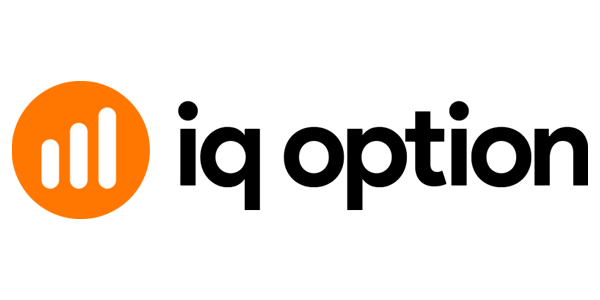



Quanto clico em Jogar, ele volta para a tela de avaliação do jogo.
ResponderExcluirTenta avaliar pra ver...
ExcluirEu sou da galerinha do bem rs... mas deixa eu te falar, eu consegui fazer o passo a passo, e deu certo a entrada do jogo, mas as teclas do direcional não estão funcionando
ResponderExcluirTenta reiniciar o aplicativo, ou então reiniciar o celular. Talvez é alguma coisa que ocorreu no momento da instalação.
ExcluirOlá, não aparecem as teclas do controle na tela (no meu caso), mas os jogos funcionam tudo certinho! Podem me ajudar mostrando a configuração dos controles? Agradeço
ResponderExcluir